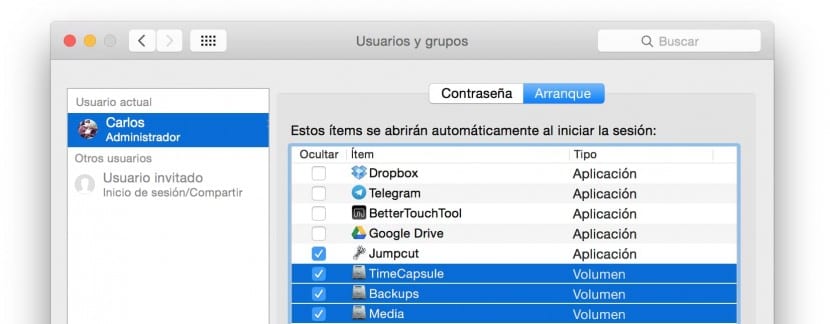
El auge de los discos duros conectados a la red y de otros dispositivos como por ejemplo la Raspberry Pi ha hecho que el uso de este tipo de gestión de archivos haya crecido de forma exponencial en los últimos años, situándose como una opción muy interesante de cara a disponer de los archivos sin tener que ubicar el disco duro exactamente donde tenemos el ordenador. Pero hay una contra: el Mac no se conecta automáticamente a dichas unidades de red por defecto, aunque se puede solventar.
Muy sencillo
Para lograr una conexión automática con los discos debemos realizar estos pasos con todos y cada uno de los usuarios del Mac que quieran disfrutar de ello:
- Conéctate en red al disco en concreto utilizando el Finder (CMD+K)
- Haz el login pertinente y fíjate bien en marcar la opción de recordar contraseña en el Llavero
- Abre Preferencias del Sistema > Usuarios y Grupos
- Navega hasta la pestaña Arranque
- Vuelve al Finder y arrastra los volúmenes montados hasta los ítems de arranque.
- Fíjate que en «Tipo» lo que aparece es «Volumen», si sale cualquier otra cosa no estará correctamente añadido.
- Marca la casilla «Ocultar» en los volúmenes añadidos a la lista
Una vez concluido el proceso el Mac tratará de conectar automáticamente al disco y montará los volúmenes, si bien se requiere de la disponibilidad del disco remoto para su correcto funcionamiento. No lleva más de dos minutos realizar el proceso completo y nos evitará tener que conectar manualmente todas las veces que cambiemos de usuario o hagamos un reinicio en el Mac.
Hola , estoy haciendo lo que comentas, pero tengo un problema. estoy conectando por wifi a la unidad de disco y cuando el equipo arranca, el wifi aún no se ha conectado, con lo que me salta un error de que no puede encontrar la unidad. Le pasa esto a alguien?. Conocéis alguna solución.
Muchas gracias.
Yo hice todo lo que comentas y funciona bien salvo que no se oculta cuando reinicio, aunque esté marcada la casilla «ocultar». ¿Por qué puede ser?. Gracias